Обновление встроенного программного обеспечения
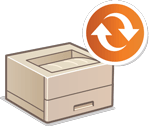 | Мы периодически публикуем обновленное встроенное ПО, которое позволяет добавить новые функции и устранить ошибки в работе старых функций. Если доступно новое встроенное ПО, выполните указанные ниже действия, чтобы обновить его на аппарате. Для обновления встроенного ПО требуются полномочия администратора. |
 |
Не выполняйте следующие операции во время обновления встроенного ПО. Это может привести к появлению критической ошибки. Выключите основное питание. Отсоедините кабель локальной сети. Выполните обмен данными (например, печать) с аппаратом с другого компьютера или приложения*1. Настройте параметры спящего режима компьютера*2. *1 При выполнении обновления встроенного ПО в сетевой среде убедитесь, что пользователи не отправляют задания на печать и не выполняют других подобных операций. *2 При обновлении встроенного ПО может произойти ошибка, если компьютер перейдет в спящий режим. |
 |
Подготовка к обновлению встроенного ПОЗагрузите последнюю версию встроенного ПО с веб-сайта Canon (https://global.canon/). Создайте резервную копию данных и параметров аппарата на случай, если обновить встроенное ПО не удастся. Примечания к процессу обновленияАппарат будет несколько раз перезапущен. Процесс обновления прерывается, если в очереди остались задания. Во время процесса экспорта экран меняется несколько раз. Это может занять некоторое время, поэтому не следует закрывать браузер до завершения процесса. |
Проверка версии встроенного ПО
Проверьте версию встроенного ПО аппарата перед обновлением встроенного ПО и после него.
1
Запустите удаленный интерфейс пользователя. Запуск Remote UI (Удаленный ИП)
2
На странице портала нажмите кнопку [Монитор состояния/Отмена]. Экран Remote UI (Удаленный ИП)
3
Последовательно нажмите [Сведения об устройстве]  [Сведения о версии],
[Сведения о версии],  проверьте [Контроллер].
проверьте [Контроллер].
 [Сведения о версии],
[Сведения о версии],  проверьте [Контроллер].
проверьте [Контроллер].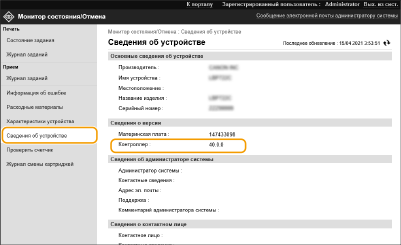
Обновление встроенного программного обеспечения
1
Запустите удаленный интерфейс пользователя. Запуск Remote UI (Удаленный ИП)
2
На странице портала нажмите кнопку [Параметры/Регистрация]. Экран Remote UI (Удаленный ИП)
3
Нажмите кнопку [Лицензия/другое]  [Регистрация/обновление ПО].
[Регистрация/обновление ПО].
 [Регистрация/обновление ПО].
[Регистрация/обновление ПО].4
Выберите команду [Обновление вручную].
5
Нажмите кнопку [Выбор файла], выберите файл обновления и нажмите кнопку [Обновить].
После появления сообщения <Процесс остановлен, так как имеется по крайней мере одно незавершенное задание. Перезапустите устройство вручную, чтобы запустить процесс. Окно браузера можно закрыть.> выключите аппарат, а затем снова включите его. Выключение и перезагрузка аппарата
 |
Обновление прошивки с главного экранаОбновления прошивки также можно выполнить, нажав <Обн-ть встроенное ПО> на экране <Главный>, в зависимости от региона. Для этой операции требуются права Administrator. |